[Topic Collectif][Dossier] Conception d'une voiture 3D: de A à Z
Conception d'une voiture 3D: de A à Z [Topic Collectif][Dossier] - Cours - Graphisme
Marsh Posté le 21-03-2007 à 19:23:35
![]() Moi je dis : Quel programme ! Bravo ! Et je pose mon drapal
Moi je dis : Quel programme ! Bravo ! Et je pose mon drapal ![]()
![]()
---------------
Rien est impossible, il suffit d'y croire !
Marsh Posté le 21-03-2007 à 19:29:38
Pour la voiture tu soumets un vote où t'as un choix en particulier ?
Message édité par Pyksel le 21-03-2007 à 19:29:46
---------------
Rien est impossible, il suffit d'y croire !
Marsh Posté le 21-03-2007 à 19:33:11
Merci ![]()
J'aimerais bien utiliser ma Z4 comme exemple en fait. Si j'ai 2 modélisations à mener en parallèle je ne pense pas m'en sortir...
---------------
||www.lefebvrecedric.com || Mon boulot
Marsh Posté le 21-03-2007 à 19:51:18
Ho oui ! une Z4 !
---------------
Rien est impossible, il suffit d'y croire !
Marsh Posté le 22-03-2007 à 10:02:11
drapal, ceci à l'air fort interressant 
---------------
"J'aime ceux qui ne savent pas trop pourquoi ils aiment... c'est qu'alors ils aiment vraiment !!"
Marsh Posté le 22-03-2007 à 22:47:12
Ca c'est du sommaire complet ! Comme on dit souvent, yapluka ! ![]()
Marsh Posté le 31-03-2007 à 13:24:00
Partie 1 : Les notions
--------------------------------------------------------------------------------------------
Vous avez décidé de vous lancer dans la 3D et ne savez pas par où commencer? Vous n'avez aucune idée de comment ça fonctionne, mais vous savez que vous avez vraiment envie d'y passer du temps, de vous acharner, ne pas abandonner, continuer, continuer, continuer, jusqu'à ce que vous soyez vraiment satisfaits? Alors ce tutorial est fait pour vous.
En effet, la 3D ne s'apprend pas du jour au lendemain. Ce tutorial est là pour vous faciliter la vie, et vous permettre d'accomplir plus rapidement les étapes que d'autres ont mis des années à franchir avant vous. Attention, il vous faudra du TRAVAIL. Le travail est la clé de tout.
Bien, maintenant que vous êtes avertis, vous vous dites: "pas de problème, je suis prêt et je veux me lancer!"
Je vous propose donc la création d'une voiture de A à Z. Cela nous permettra de couvrir pas mal de domaines dans la 3D, comme on aura pu le constater dans le sommaire.
Mais commencons par un peu de théorie, et posons les bases ![]()
- Vertex & edges
La première chose à savoir est que les 3déistes naiment pas le français en général. Le langage est donc fortement anglicisé, et il faudra vous y faire. Tout objet en 3D, quel qu'il soit, est donc constitué de vertex (points en français) et dedges (arêtes).
Les vertex sont la représentation de lobjet dans lespace. Lorsque lon travaille en 3D, il faut shabituer à naviguer entre les différentes vues quoffre le logiciel. Comme son nom lindique, la 3D permet un travail en 3 dimensions. Il est dusage courant de travailler dans des vues isométriques (face, profil, dessus
), c'est-à-dire des vues qui ne déforment pas lobjet, afin de pouvoir réaliser un travail de précision.
Ci-dessous, les vertex dun cube, représentés en rouge. Les trois flèches que vous apercevez constituent le gizmo, et permettent de translater lobjet dans toutes les directions de lespace.
Les edges relient les vertex entre eux. Sans les edges, les objets ne seraient que des nuages de points impossibles à interpréter. Les edges permettent la formation des faces, que nous allons voir.
Ci-dessous, les edges dun cube, représentées en orange.
- Quad, penta & tri
Les edges permettent la formation des faces. Ce sont ces faces qui permettent à un objet de devenir apparent. On objet est donc basiquement constitué de faces. On comprend donc que plus ces faces sont nombreuses, et plus la définition de lobjet est précise : facile ![]()
Une face est également appelée poly (ou polygone). Un polygone est une face à plusieurs côtés.
Un quad est une face à quatre côtés (4 edges). Cest la forme par excellence quil faut essayer dobtenir dans chacune de ses modélisations. Si vous réussissez à créer un maillage constitué uniquement de quads, alors il est parfait. Les quads sont les entités qui permettent le meilleur rendu des formes, comme nous allons le voir plus tard.
Ci-dessous, un quad, représenté en rouge.
Les pentas, ceux qui ont fait un peu de mathématiques lont déjà compris, sont des faces à 5 côtés (5 edges). Ils sont déconseillés, car le rendu quils fournissent est de moins bonne qualité quun quad.
Ci-dessous, un penta, représenté en rouge
Enfin, les tris sont labomination de la 3D. Ils sont interdits, et à limiter au maximum. Ce sont des faces constituées de trois côtés (3 edges). Le rendu final est le moins bon des 3 entités citées. Si vous pouvez vous en passer, alors trouvez des astuces pour les éliminer de votre maillage (on appelle cette opération le nettoyage du maillage : traque et suppression des tris).
Ci-dessous : un tri, représenté en rouge
- Mesh
Mesh est le terme anglais pour maillage. Concrètement, le mesh détermine la forme de lobjet final. Cest ce mesh que vous allez travailler pendant des heures afin dobtenir la forme voulue. Le mesh est la concaténation des vertex, edges, quad etc.
- Low Poly Modeling
Le low poly modeling (modélisation polygonale en français) est lune des techniques les plus utilisées pour modéliser un objet. Elle consiste à modéliser le minimum de polygones dont vous avez besoin pour donner la forme la plus précise, que vous désirez obtenir, à votre objet, puis à lisser le tout (donc laisser lordinateur insérer les polys intermédiaires) pour obtenir un objet naturel. Le lissage sera vu en détails plus loin.
Plus vous modéliserez de polygones et plus votre mesh sera précis, mais plus vous aurez besoin de ressources pour lafficher, faire le rendu etc.
En général, pour faire du low poly, les modeleurs partent dune primitive de base existante. Par exemple, un cube, sur lequel on va appliquer de nombreuses opérations afin de lui donner la forme voulue.
- Le box modeling
Le box modeling (ou modélisation à partir dune boîte), consiste justement à créer un cube, qui nous servira de base pour effectuer notre modélisation. En général, on part toujours dune forme simple, puis on rentre petit à petit dans les détails.
Un exemple fait rapidement, la modélisation dun verre à partir dun cube (ce nest pas la méthode la mieux adaptée pour faire un verre !). 
- Spline modeling
Une spline est une « ligne » que je qualifierai de dynamique. Il est possible de la modifier en y rajoutant des points, en en enlevant, ou en bougeant ces points. Il est également possible dassocier une spline à une autre, dans le but par exemple de créer une spline cage. Une spline cage peut être un bon départ dans la modélisation dune voiture. Cest une méthode que jai moi-même expérimentée lors de mes précédentes modélisations de voitures, avant de choisir une approche plus personnelle sur ma Z4.
Ci-dessous, quelques splines, ainsi quune spline cage de 205 T16 modélisée par Sebeu (que je remercie au passage).

Message édité par drake83 le 31-03-2007 à 13:35:35
---------------
||www.lefebvrecedric.com || Mon boulot
Marsh Posté le 31-03-2007 à 13:28:15
- Nurbs
Il serait beaucoup trop long de rentrer dans le détail des nurbs ici. Sachez simplement que les nurbs sont des objets 2D que lon peut utiliser comme des splines. Il est également possible, à partir dune nurbs, de générer des objets 3D (par extrusion ou révolution). Il existe 2 types de nurbs curve :
Point curve
Les point curves sont des nurbs dont les points sont contraints sur la nurbs.
CV curve
Les CV curve sont des nurbs contrôlées par des Control Vertices (CV, ou points de contrôle). A chaque CV est associé un poids qui permet à lutilisateur dajuster sa nurbs à souhait.
- Wire & Shade
Il sagit plus de points de vocabulaire ici que de véritables notions à connaître. Wire signifie littéralement fil en français, donc un wire est une vue filaire de votre objet. Autrement dit, une vue dans laquelle on voit les vertex, edges et quads (parce que bien évidemment, il ny aura ni tri ni penta sur votre maillage nest-ce pas ? ![]() ).
).
Shade signifie ombre en français (shade et shadow ont la même racine). Inutile de lexpliquer en détails, vous avez déjà compris : le shade est linverse du wire. Cest la vue ombrée de votre objet. Ci-dessous, une image trouvée sur internet dune bestiole : vous avez le shade à gauche, et le wire à droite.
Bien entendu, il ne vous aura pas échappé que cette bestiole a été modélisée en low-poly mmmhh ? ![]()

Image tirée de http://www.southerngfx.co.uk
La personne qui a modélisé cette bestiole m'a envoyé un wire & shade beaucoup plus grand et de meilleure qualité d'une modélisation plus récente. Enjoy! ![]()

- Loutil cut
Bien, nous rentrons plus dans les details de modélisation maintenant. Son présentés ici quelques outils classiques de modélisation qui vous permettront de réaliser de superbes voitures (et puis tout autre chose que vous désirez modéliser, les principes restent les mêmes).
Loutil cut permet de couper littéralement un polygone. Lutilité ? Affiner votre mesh jusquà ce que vous obteniez la forme voulue. Comme on peut le voir sur lexemple ci-dessous, il est difficile dobtenir une courbe avec seulement une face. Mais si on la coupe judicieusement et que lon bouge les vertex, on obtient la forme voulue. 
Loutil cut est lun des outils principaux du low modeling.
- Loutil extrude
Lextrusion permet de partir dune forme 2D afin den obtenir une forme 3D. Exemple classique : partir dun carré pour obtenir un cube par extrusion dun polygone. 
- Loutil meshsmooth
Loutil meshsmooth (lissage de maillage) permet dobtenir un objet lisse une fois la modélisation low poly finie. Cest loutil que jai utilisé pour lisser mon verre un peu plus haut lors de mon exemple sur le box modeling. De nombreuses options sont possibles avec le lissage, en particulier de ne lisser que certaines parties de votre mesh, de travailler vos polys en ayant la version lissée en dessous, les itérations de lissage etc.
Le lissage consiste tout simplement à augmenter le nombre de polygones pour simuler une surface lisse. En général, une itération de 2 suffit, mais tout dépend de la densité de votre maillage, du résultat souhaité et des performances de votre machine.
- Loutil chamfer
Le chamfer (chanfrein) permet de « dédoubler » une entité. Cest un outil qui permet par exemple dobtenir 2 edges au lieu dune, ou 2 vertex au lieu dun. Regardez plutôt les exemples ci-dessous, et vous comprendrez. Une image vaut mieux quun long discours dit-on. 
- Les primitives de base
Les primitives de base sont des objets 3D basiques disponibles par défaut dans votre logiciel de 3D préféré. En ce qui concerne 3dsmax, ils sont disponibles dans longlet create, sous standard primitives à votre droite. Il sagit des boites, spheres, cylindres, tubes etc
- Les textures
La texture est la « peau » de votre objet. Cest elle qui va donner à votre objet son look final. Texture est un terme abusivement employé (à tort), pour décrire le matériau de votre objet. Un matériau est composé dune texture, oui, mais également de nombreux paramètres décrits dans le shader du matériau.
Le shader est en quelque sorte la réponse personnalisée du matériau à lenvironnement lumineux. Votre matériau est-il brillant ? Mat ? Reflete t-il lenvironnement ? Est-il rugueux ? Lisse ? Rouillé ? Abimé ? Transparent ? Translucide ? Commet absorbe t-il la lumière ? Emet-il de la lumière ? etc etc.
Exemples :
Un matériau de pneu diffuse largement la lumière, et reste très mat.
Le matériau de la jante est beaucoup plus brillant, mais ne reflète pas pour autant lenvironnement. 
- Les UVs
Enfin, et pour en terminer avec ces longues explications, un matériau ne sapplique pas aussi facilement que ça sur certains objets. En effet, il faudra très souvent indiquer au logiciel comment le matériau (en particulier la texture) doit être déployé sur la surface de lobjet.
Le déploiement des coordonnées UVs permet dindiquer à votre logiciel comment cette texture doit se comporter sur votre objet. Egalement appelé Mise à plat, le déploiement des coordonnées UVs consiste à déployer virtuellement votre maillage afin déviter les zones détirement et den faire une image sur laquelle vous pourrez appliquer votre texture. Ainsi, celle-ci ne sera pas déformée lorsque vous lappliquerez à votre objet avant de faire vos rendus.
Lexemple ci-dessous vous montre le wire dun personnage modélisé par Wizopunker dans maya, ainsi que ses UVs.
Je le remercie ![]()

Si vous navez pas vraiment compris, ne vous en faites pas, nous aurons à développer des UVs avant de faire nos rendus, en particulier pour pouvoir afficher correctement nos tissus, ou les grains des plastiques de lhabitacle.
Message édité par drake83 le 01-04-2007 à 12:59:27
---------------
||www.lefebvrecedric.com || Mon boulot
Marsh Posté le 31-03-2007 à 13:32:56
Je propose de mettre ce topic en post-it ![]()
---------------
Perhaps you don't deserve to breathe
Marsh Posté le 31-03-2007 à 18:34:54
Maginifique ! ![]()
![]()
![]()
Merci de nous donner de ton temps dans ce dossier A à Z qui demarre trés fort !
---------------
Rien est impossible, il suffit d'y croire !
Marsh Posté le 01-04-2007 à 01:57:42
Ah ouais ! ça c'est du tuto : clair, complet et avec des exemples ! Ca demarre fort ![]()
Il y a un outil que j'utilise beaucoup (car je le trouve très pratique) c'est "connect". Moins de ratées qu'avec "Cut", et très précis ![]()
Marsh Posté le 01-04-2007 à 02:10:29
t'as piqué des images sur 3d station, ils ont rien dit?
---------------
| .:: www.wizopunk-art.com - Développement web ::. |
Marsh Posté le 01-04-2007 à 09:56:33
| sebeu a écrit : Ah ouais ! ça c'est du tuto : clair, complet et avec des exemples ! Ca demarre fort |
Est-ce que c'est exactement comme cut ou bien il y a une différence?
S'il y a une différence tu peux toujours nous montrer comment ça marche, et on rajoutera ça dans le sommaire ![]()
| wizopunker a écrit : t'as piqué des images sur 3d station, ils ont rien dit? |
Effectivement les 2 dernieres images viennent de 3dstation, et à vrai dire je ne leur ai pas demandé leur avis. J'avais besoin d'un modèle et de ses UVs, étant donné que j'ai perdu tous mes .max dans un crash de disque il y a quelques mois.
Si tu as un modèle et ses UVs sous le coude (ou quelqu'un d'autre) et que ça ne te dérange pas de les mettre ici, alors ok. Sinon tant pis, c'est uniquement à titre informatif que j'ai utilisé ces images.
---------------
||www.lefebvrecedric.com || Mon boulot
Marsh Posté le 01-04-2007 à 10:11:10
A la limite mets un lien vers chez eux + copyright...
C'est vrai qu'un UVs plus perso serait de rigueure, mais provisoirement c'est pas focément génant...
Puis suffit de leur demander aussi ![]()
---------------
Rien est impossible, il suffit d'y croire !
Marsh Posté le 01-04-2007 à 10:11:25
je te fais ça pour ce soir alors, je dois bien avoir ça qui traine ![]()
---------------
| .:: www.wizopunk-art.com - Développement web ::. |
Marsh Posté le 01-04-2007 à 10:12:12
| wizopunker a écrit : je te fais ça pour ce soir alors, je dois bien avoir ça qui traine |
![]()
![]()
![]()
Merci wizo ![]() (Ca c'est du topic collectif
(Ca c'est du topic collectif ![]() )
) ![]()
---------------
Rien est impossible, il suffit d'y croire !
Marsh Posté le 01-04-2007 à 10:17:35
ReplyMarsh Posté le 01-04-2007 à 10:36:37
bon ça va être des uv sous maya, mais bon pour ce que ça change ![]()
---------------
| .:: www.wizopunk-art.com - Développement web ::. |
Marsh Posté le 01-04-2007 à 11:37:38

J'en profite pour faire ma pub ![]() (au pire si ça dérange, je peux enlever)
(au pire si ça dérange, je peux enlever)
J'ai volontairement viré l'interface de maya, histoire de juste montrer clairement le but de l'unwrap d'uv, et non pas de montrer tel ou tel programme ![]()
---------------
| .:: www.wizopunk-art.com - Développement web ::. |
Marsh Posté le 01-04-2007 à 12:10:10
| wizopunker a écrit : http://membres.lycos.fr/wizopunk/tutos/uv.jpg |
![]() Drake à plus qu'a modifier l'image en remplacant l'ancienne par la tienne
Drake à plus qu'a modifier l'image en remplacant l'ancienne par la tienne ![]()
Et pour l'url de ton site -> vire là de suite (spam !) - Meuh non, c'est trés bien comme ça l'url ![]()
![]()
![[:l'ours maturin] [:l'ours maturin]](https://forum-images.hardware.fr/images/perso/l'ours maturin.gif)
Message édité par Pyksel le 01-04-2007 à 12:11:02
---------------
Rien est impossible, il suffit d'y croire !
Marsh Posté le 01-04-2007 à 12:19:19
| wizopunker a écrit : http://membres.lycos.fr/wizopunk/tutos/uv.jpg |
Tu l'a fait a la main l'Unwrap ?
---------------
Perhaps you don't deserve to breathe
Marsh Posté le 01-04-2007 à 12:22:49
ReplyMarsh Posté le 01-04-2007 à 12:44:34
Image modifiée ![]()
Par ailleurs j'ai contacté la personne qui a modélisé la bestiole plus haut et il m'a envoyé une autre image beaucoup plus grande et de meilleure qualité d'un autre monstre qu'il a fait. Je l'ai mise en lien en dessous de la première, car elle est vraiment grande.
Il est vraiment très sympa, il m'a dit que si on avait besoin d'autres exemples, il pouvait nous faire des rendus ![]()
---------------
||www.lefebvrecedric.com || Mon boulot
Marsh Posté le 01-04-2007 à 12:47:22
| drake83 a écrit : Image modifiée |
Si t'as son autorisation, reposte là en plus de l'exemple de wizo, Car c'est aussi un bel exemple ce dragon ![]()
En tout cas dis lui merci, et dis lui de passer par ici si ca le tente ![]()
---------------
Rien est impossible, il suffit d'y croire !
Marsh Posté le 01-04-2007 à 12:49:08
| Pyksel a écrit : Si t'as son autorisation, reposte là en plus de l'exemple de wizo, Car c'est aussi un bel exemple ce dragon |
Non je me suis mal exprimé ce n'est pas le dragon, c'est l'insecte qu'on aperçoit plus haut ![]()
C'est un anglais vraiment très sympa, et extrêmement doué!
---------------
||www.lefebvrecedric.com || Mon boulot
Marsh Posté le 01-04-2007 à 12:52:28
ho ok ! sorry.... j'avais pas tout lu comme y faut ![]()
---------------
Rien est impossible, il suffit d'y croire !
Marsh Posté le 01-04-2007 à 14:11:08
| drake83 a écrit : [posons les bases |
Tu pourrais développer ce point, pourquoi c'est une abomination interdite.
---------------
IG ٩(͡๏̯͡๏)۶ - The fact that there's a highway to hell, but only a stairway to heaven says a lot about anticipated traffic numbers
Marsh Posté le 03-04-2007 à 20:23:59
Partie 2 : le setup des blueprints
--------------------------------------------------------------------------------------------
- Quest-ce quun blueprint ?
Un blueprint est une reproduction papier dun dessin technique référencant une architecture ou un dessin technique. Blueprint signifie littéralement « imprimé sur du papier bleu ». Voici un exemple de ce que pouvait être un blueprint autrefois : 
Aujourdhui, le terme blueprint désigne tout type de plan plus ou moins précis/détaillé. Dans la modélisation automobile, on appelle donc blueprints des images représentant les vues de face, côté, dessus et arrière dune voiture. De nombreux sites proposent des blueprints. Certains dentre eux sont listés dans le topic « tutoriels de la section », disponible en haut à droite du forum.
- Le choix des blueprints
Le choix des blueprints est une étape importante dans la modélisation dune voiture. Il vous faut tout dabord déterminer quelle voiture vous allez modéliser
Pour les besoins de ce tutoriel, nous modéliserons une bmw Z4. Personnellement, cest une voiture que je trouve magnifique, et je sais que je prendrai un grand plaisir à la modéliser, et surtout je ne men lasserai pas. Car je peux vous prévenir : au bout de 30 heures de modélisation, lorsque vous vous rendrez compte que vous navez même pas encore fait lintérieur, quil vous reste encore plein de petits détails à corriger, éventuellement des pièces entières à modéliser, et quil vous reste encore tout le pipeline matériaux + UV + rendu à faire, vous serez tentés dabandonner. NABANDONNEZ PAS ! La 3D est une affaire de patience, et bâcler un travail reviendrait à avoir réellement perdu votre temps.
Donc en résumé, choisissez la voiture de vos rêves, et concrétisez la. Simple ![]()
Bien
Comment se présentent des blueprints ? Voici les blueprints de la Z4.
Comme vous pouvez le voir, il sagit dune image représentant les vues précédemment citées dune voiture, nécessaires pour sa modélisation. Comme vous laurez justement remarqué, ces vues sont alignées. Il est essentiel, pour les besoins de réalisme, que vos blueprints soient le plus concordants possibles, et de la plus grande résolution possible. Vous verrez que ce nest jamais assez de toute manière héhé
- Le split des blueprints
Ok, nous avons nos blueprints. Enfin, pas exactement car il nous faut maintenant les découper soigneusement. Nous devons obtenir 4 images que nous pourrons alors plaquer dans notre logiciel 3D comme références. Donc cest le moment où il vous faut sortir votre logiciel de retouche dimage préféré. Si vous nen possédez pas, alors Gimp est gratuit et très performant.
Bien, découpez donc vos images en vous assurant que la longueur de lune est bien égale à la longueur de lautre, etc. Elles doivent être absolument concordantes. Voici ce que vous devez obtenir par la suite :
Je vous conseille de ne pas utiliser ces images mais dessayer dabord de les faire par vous-mêmes, puis de vérifier votre travail.
- Placement des blueprints dans le logiciel 3D
Nous y voilà ! Nous entrons enfin dans la partie 3D
Excitant nest-ce pas ? ![]() Hum bref, il va falloir maintenant assigner ces images en tant que textures sur des plans. Pourquoi des plans et pas des box me direz-vous ? Tout simplement parce que la face opposée à la normale dun plan est invisible par défaut. Ainsi, vous pourrez tourner à loisir autour de votre voiture sans être constamment gêné par les images, ni sans avoir à les cacher à chaque fois.
Hum bref, il va falloir maintenant assigner ces images en tant que textures sur des plans. Pourquoi des plans et pas des box me direz-vous ? Tout simplement parce que la face opposée à la normale dun plan est invisible par défaut. Ainsi, vous pourrez tourner à loisir autour de votre voiture sans être constamment gêné par les images, ni sans avoir à les cacher à chaque fois.
La démarche qui suit est spécifique à 3dsmax, il vous faudra ladapter à votre propre logiciel le cas échéant. Commencez par ouvrir votre logiciel. Dans le menu customize/preferences/viewports, cliquez sur configure drivers et là, cochez la case « match bitmap as close as possible ». Ainsi, vos textures ressembleront à quelque chose au lieu davoir lair dimages en low-res. Cette opération est faite une fois pour toute, vous naurez plus besoin de la faire par la suite.
Créez ensuite un plan dont la longueur (length) et la largeur (width) correspondent aux longueurs et largeurs de votre image (les pixels). Assurez-vous que la case « Generate mapping coords » est bien cochée. Ainsi, vous naurez pas besoin de mapper votre image. Normalement, elle lest par défaut.
Ouvre maintenant le material editor (touche M du clavier ou bien les 4 boules de couleur dans la barre doutils en haut) et assignez votre image de dessus dans le slot diffuse. Pour cela, cliquez dans le slot (1), choisissez bitmap, prenez votre image et cliquez sur ouvrir. Cochez ensuite le show map in viemport (2) afin de voir votre texture dans le logiciel. Changez le sample type en box (3) histoire de voir plus clairement votre texture.
Revenez aux paramètres de diffuse (clic sur la flèche noire juste au dessus du bouton « standard »), augmentez la self illumination au maximum (4) pour mieux votre texture, sélectionnez votre plan dans le viewport et assignez-lui la texture (5).
Répétez toutes les étapes précédentes en plaçant vos plans de manière judicieuse et vous y êtes ! Vous pouvez déplacer les objets en utilisant les gizmos mis à votre disposition.
Prochaine étape : début de la modélisation !
Message édité par drake83 le 03-04-2007 à 20:29:53
---------------
||www.lefebvrecedric.com || Mon boulot
Marsh Posté le 04-04-2007 à 10:46:04
heureux de voir que je vais pouvoir apprendre à utiliser 3ds, en plus sur une belle petite z4.
c la version 8 de 3ds que tu as?
Bon courage, le début est clair, vivement la suite! ![]()
Marsh Posté le 04-04-2007 à 22:05:20
| drake83 a écrit : Est-ce que c'est exactement comme cut ou bien il y a une différence? |
Un exemple vaut mieux qu'un long discours ![]()
Un simple quad en "edit poly" 
Selection de 2 edges paralleles 
L'outil connect permet d'inserer des Edges perpendiculaires à ceux précédement selectionnés avec la possibilité de les déplacer le long ces même edges (ici j'insère 2 edges) 
Un peu de mise en forme ... 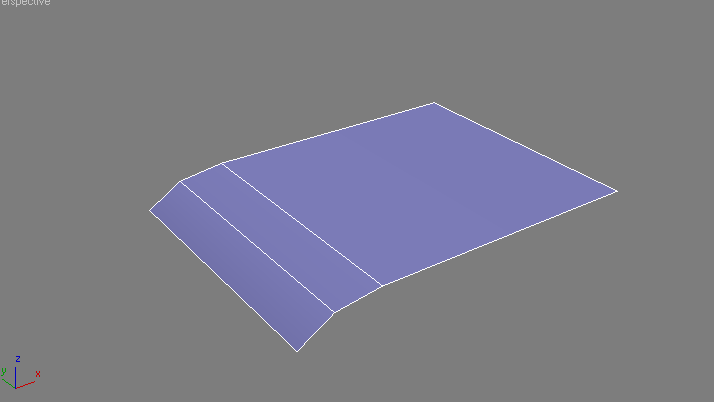
Avant d'utiliser l'outil connect j'ai selectionné les 4 edges parelleles.
La boite de dialogue "connect" permet d'espacer les edges via "Pinch" et/ou de le faire glisser via "Slide". 
Nouvelle selection ... 
Encore Connect ... 
Toujours connect ... 
Il ne reste plus qu'a faire un peu de mise en forme ... 
Et on obtient un truc qui pourrait ressembler à un capot de dragster ^^ bref c'est pas le résultat qui compte mais plutot la régularité que permet l'outil Connect. 
ps : Mouais, finalement je suis pas convaincu par mon tuto, pas très explicite ![]()
Message édité par sebeu le 04-04-2007 à 22:06:05
Marsh Posté le 04-04-2007 à 22:48:52
Sisi j'ai très bien compris! ![]()
C'est un outil que je ne connaissais pas du tout. Je rajouterai ton explication dans le sommaire en y mettant le lien qu'il faut ![]()
Merci beaucoup pour ces explications ![]()
edit: merci à tous pour vos encouragements! J'utilise 3dsmax6 depuis un bail maintenant, je passerai peut-être sur la 9 un de ces 4 mais ce n'est pas sûr, je suis à moitié passé sur Maya entre temps ![]()
Message édité par drake83 le 04-04-2007 à 22:50:13
---------------
||www.lefebvrecedric.com || Mon boulot
Marsh Posté le 05-04-2007 à 02:35:55
Moi aussi je ne connaissais pas, merci sebeu ![]() .
.
Ca me dirais bien d'ajouter ma pierre à l'édifice aussi. Si j'arrive à quelquechose de satisfaisant sur ma R8 en cours de modélisation je partagerais les infos que j'aurais sur la façon de faire un rendu studio (placement des eclairages, configuration de la scène). Je travaille sur Vray mais j'essayerais de l'adapter à Mental ray afin qu'il soit accessible au plus grand nombre. Si le résultat est satisfaisant je me manifestrais (ou pas ![]() ) quand tu en seras arrivé au rendu.
) quand tu en seras arrivé au rendu.
---------------
www.crayon29.com (incompatible IE) -- Liverpowen a écrit: Moi quand je suis bourré, je suis gay :o
Marsh Posté le 14-04-2007 à 20:12:59
| crayon29 a écrit : Moi aussi je ne connaissais pas, merci sebeu |
Ca serait franchement bien oui!
Il y a des chances que je fasse mon rendu sous maxwell ou mental ray, je verrai bien. Pour l'instant je ne connais ni l'un ni l'autre mais j'aime les challenges ![]()
| loading_exe a écrit : ce topic est tellement interressant, ca serait dommage d'en rester là |
Désolé, mais c'est long à préparer, je n'ai pas beaucoup de temps et le peu de temps que j'ai je le passe à modéliser, c'est normal ![]()
Il n'y a que le week end où j'ai vraiment du temps finalement, et comme les derniers weeks ends je les ai passés loin du PC, ben ça n'a pas avancé! ![]()
Mais bon voilà le début de la suite, ce n'est pas grand chose mais on avance ![]()
PARTIE 3 : Modélisation de la caisse
--------------------------------------------------------------------------------------------
- Les techniques de modélisation
Bien ! Nous y voilà ! Nous allons bientôt attaquer la modélisation. Lune des interrogations que peut avoir un 3déiste lorsquil va modéliser quelque chose, cest COMMENT va-t-il le modéliser ? Les techniques sont nombreuses et suivant la forme de lobjet, lune ou lautre des techniques peut être préférable. Pour une voiture, il existe en gros 2 techniques concurrentes.
Le box modeling
Le spline modeling
Nous avons vu ces techniques auparavant, donc nous ne nous attarderons pas dessus. Le box modeling consistera à partir dune boîte, puis la tailler à coups de cut pour obtenir les premiers volumes, et affiner uniformément le maillage petit à petit jusquà ce que lon soit satisfait. Le spline modeling consistera à créer une spline cage à partir de laquelle on crééra une surface que lon travaillera de la même manière que le box modeling, par affinations progressives.
Il est également possible, comme Sebeu le fait actuellement, de créer une spline cage qui servira de base au box modeling, et sur laquelle on pourra même faire du snap de polys (« étendre » les polys sur la spline cage un peu comme on étend un drap sur une voiture, qui en épouse la forme).
Dautres techniques, qui ne me viennent pas en tête, existent certainement. Personnellement, jutilise une technique que jai baptisée le « plane modeling », ne layant jamais vue nommée nulle part ailleurs.
- Le plane modeling : avantages et inconvénients
Le plane modeling consiste à partir dune primitive de base nommée plane pour construire son objet (ici notre Z4). Un plane (plan en français) est donc une surface plane. Son avantage principal est quil ne possède pas dépaisseur (pas comme une box). Du coup, le nombre de polys est très limité, à la différence dun box qui possède des polys sur chacune de ses 6 faces (et donc implique une scène plus lourde et un rendu plus long par la suite).
Comment fonctionne cette technique ?
Je ne pars pas dun plane unique que modifie ensuite, cela sapparenterait exactement à du box modeling. Là où ma technique diffère, cest que chaque plane représentera un panneau de la voiture (pour la modélisation de la caisse, je ne parle pas encore de la modélisation des roues ou de lhabitacle, cest une autre paire de manches !).Nous aurons donc un plane pour le capot avant, un pour les boucliers, un pour laile avant, le longeron, les montants de pare brise etc. A chaque fois quil y aura une découpe, nous aurons un nouveau plane.
Mais quel est lavantage de cette technique ?
Nous aurons donc une approche par panneaux. Pour moi, cest une approche plus réaliste que la modélisation complète dune caisse que lon vient découper par la suite, cest une approche plus physique. Une voiture est assemblée, elle nest pas faite dun seul bloc, nous allons donc lassembler également. Afin de garder le flot des lignes (très importantes par ailleurs sur notre Z4 aux formes tordues), nous attacherons nos panneaux les uns aux autres au fur et à mesure, et nous les redétacherons à la fin lorsque nous devrons leur donner de lépaisseur et faire apparaitre les lignes de découpes.
Cest donc la technique parfaite ?
Il nexiste pas de technique parfaite. Le plane modeling a aussi ses inconvénients. Il nous oblige à effectuer un double travail (attachage des polys et redécoupage par la suite), et nous oblige à travailler en finesse dès le début. Pas question davoir une vision globale de la voiture dès le début, il va falloir vous armer de patience, et modéliser chaque détail lorsque vous le rencontrerez au fur et à mesure. Mais cest une technique que je viens déprouver, et qui me satisfait parfaitement. Jespère donc que vous saurez vous en accommoder.
- La symétrie
Bon ! ![]() Vous vous demandez quand est-ce que lon va commencer ? Pas maintenant !
Vous vous demandez quand est-ce que lon va commencer ? Pas maintenant ! ![]() Nous y arrivons nous y arrivons, mais il est temps de vous expliquer quelques détails pratiques avant de commencer. Et lun des détails les plus pratiques à ce niveau, cest la symétrie.
Nous y arrivons nous y arrivons, mais il est temps de vous expliquer quelques détails pratiques avant de commencer. Et lun des détails les plus pratiques à ce niveau, cest la symétrie.
Comme vous laurez certainement remarqué, une voiture est symétrique dans laxe de sa longueur. Bon
Cest faux, elle ne lest pas parfaitement parce que par exemple, dun côté on trouvera lentrée dessence, de lautre le pot déchappement
Bref, il arrivera un moment où lon ne pourra plus lutiliser. Mais tant quà faire, autant sen servir et séviter de doubler notre temps de travail nest-ce pas ? ![]()
Nous nallons donc modéliser quun côté de la voiture. Nous verrons directement avec la modélisation du capot (la première pièce que nous modéliserons) comment utiliser la symétrie dans 3dsmax, à vous de ladapter dans votre logiciel ensuite.
- Arêtes dures et arêtes molles
Lun des premiers problèmes auquel jai eu à faire lorsque jai débuté la modélisation de voiture, cest comment obtenir des arêtes dures lorsque jen avais besoin ? Comment reproduire ce mélange de lignes acérées et de lignes courbes sur notre voiture ? Finalement, nos polys sont tous les mêmes, comment est-ce possible ?
Voilà le secret : rapprochez-les !
Comme une image vaut mieux que 1000 mots, voyez plutôt ![]()
Arêtes molles 
Arêtes dures (ou en tout cas plus dures que les précédentes). Plus vos polys seront nombreux et rapprochés, et plus vos arêtes seront dures. 
Message édité par drake83 le 14-04-2007 à 20:18:28
---------------
||www.lefebvrecedric.com || Mon boulot
Marsh Posté le 15-04-2007 à 10:22:19
| drake83 a écrit : |
![]() mea cupla, ce n'était absolument pas une critique, et je ne sais que trop bien le temps que ca prends et celui dont on dispose ^^
mea cupla, ce n'était absolument pas une critique, et je ne sais que trop bien le temps que ca prends et celui dont on dispose ^^
ca ressemblait plus à un petit up ![]()
en tout cas tu expliques très bien, c'est bien contruit et ca donne envie de continuer ! ![]()
---------------
feedback
Sujets relatifs:
- Sujet pour Topic collectif - Affiche de A à Z
- [Topic Collectif][Dossier] Conception d'une affiche : de A à Z
- aide a modeliser une voiture sur blender
- [3D studio max] Aide modélisation voiture
- bleuprint pour faire des voiture,train,tank,arme, camion,vaisso,......
- [Kingdomriku/noth] dessin 2d, 5/10 illus

![[:drapal] [:drapal]](https://forum-images.hardware.fr/images/perso/drapal.gif)
![[:nivers] [:nivers]](https://forum-images.hardware.fr/images/perso/nivers.gif)
Marsh Posté le 21-03-2007 à 19:07:45
Une voiture en 3D ultra-réaliste : du setup des blueprints au rendu final

PARTIE 1 : Les notions
--------------------------------------------------------------------------------------------
- Généralités
- Vertex, edges
- Quad, penta et tri
- Low poly modeling
- Box modeling
- Spline modeling
- Nurbs
- Wire & shade
- L'outil cut
- L'outil extrude
- L'outil meshsmooth
- L'outil chamfer
- Les primitives de base
- Les textures
- Les UVs
--------------------------------------------------------------------------------------------
PARTIE 2 : Le setup des blueprints
--------------------------------------------------------------------------------------------
- Qu'est-ce qu'un blueprint?
- Le choix des blueprints
- Le split des blueprints
- Placement des blueprints dans le logiciel 3D
--------------------------------------------------------------------------------------------
PARTIE 3 : Modélisation de la caisse
--------------------------------------------------------------------------------------------
- Les techniques de modélisation
- Le "plane modeling" : avantages et inconvénients
- La symétrie
- Arêtes dures et arêtes molles
- Le capot avant
- La partie avant, boucliers, phares
- Les ailes avant & les passages de roues
- Les portières
- Le pare-brise
- Le bas de caisse
- L'aile arrière
- Le capot arrière
- La partie arrière & les phares arrière
--------------------------------------------------------------------------------------------
PARTIE 4 : Ajouts des détails de caisse
--------------------------------------------------------------------------------------------
- Le diable est dans les détails...
- La découpe des panneaux
- Les rétroviseurs
- Les bouchons
- Les poignées
- Les grilles d'entrée
--------------------------------------------------------------------------------------------
PARTIE 5 : Modélisation des roues
--------------------------------------------------------------------------------------------
--------------------------------------------------------------------------------------------
PARTIE 6 : Modélisation de l'intérieur
--------------------------------------------------------------------------------------------
--------------------------------------------------------------------------------------------
PARTIE 7 : Déploiement des UVs, texturage
--------------------------------------------------------------------------------------------
--------------------------------------------------------------------------------------------
PARTIE 8 : Le rendu
--------------------------------------------------------------------------------------------
--------------------------------------------------------------------------------------------
Contributions
--------------------------------------------------------------------------------------------
- Sebeu : L'outil connect
--------------------------------------------------------------------------------------------
TIPS & ASTUCES logiciels
--------------------------------------------------------------------------------------------
--------------------------------------------------------------------------------------------
Bon, y'a du boulot...
Message édité par drake83 le 14-04-2007 à 20:22:14
---------------
||www.lefebvrecedric.com || Mon boulot